- Ovládací panel systému Windows je súčasť spoločnosti Microsoft, ktorá vám umožňuje vyladiť nastavenia systému.
- Prvýkrát bol predstavený pred viac ako 30 rokmi a možno sa s ním čoskoro rozlúčime.
- Existuje niekoľko jednoduchých spôsobov, ako k nemu môžete pristupovať a vykonávať potrebné zmeny.
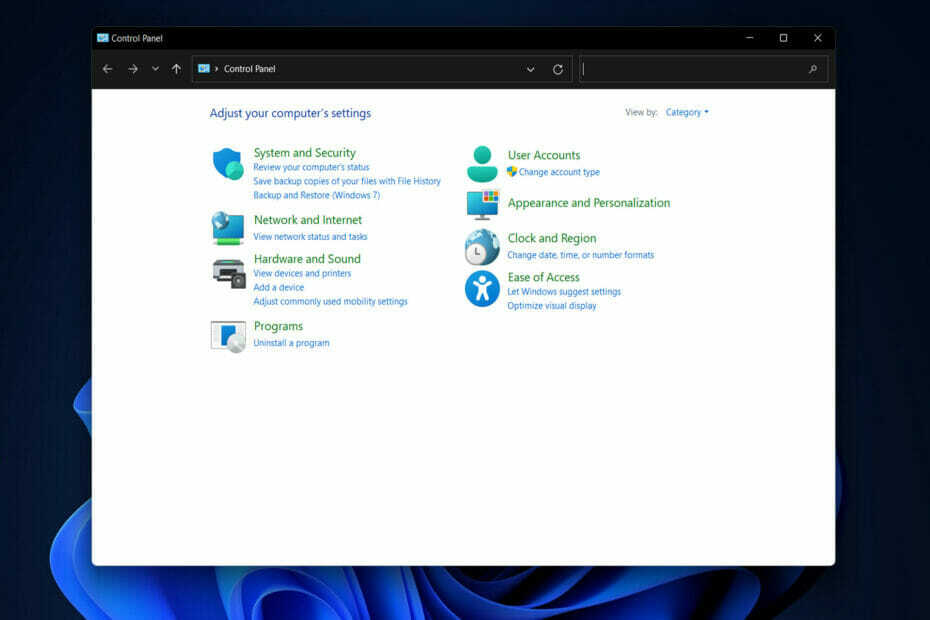
XNAINŠTALUJTE KLIKNUTÍM NA STIAHNUŤ SÚBOR
- Stiahnite si Restoro PC Repair Tool ktorý prichádza s patentovanými technológiami (dostupný patent tu).
- Kliknite Spustite skenovanie nájsť problémy so systémom Windows 11, ktoré by mohli spôsobovať problémy s počítačom.
- Kliknite Opraviť všetko na opravu problémov ovplyvňujúcich bezpečnosť a výkon vášho počítača
- Používateľ Restoro stiahol 0 čitateľov tento mesiac.
Používatelia sa pýtali, čo je ovládací panel systému Windows, a odpovedať naň je naším dnešným cieľom. Stručne povedané, je to zbierka apletov alebo malých programov, ktoré vám umožňujú upravovať rôzne súčasti operačného systému Windows.
Napriek tomu, že je k dispozícii už od Windowsu 1.0, je v dnešnej dobe trochu ťažšie ho nájsť.
Mnohé z jeho funkcionality sa totiž preniesli do moderného menu Nastavenia, a preto vy môže mať problémy s nájdením staršieho ovládacieho panela systému Windows 11 alebo sa možno pýtať, či ho má operačný systém všetky.
Aj keď je funkcia stále prítomná, nie je výrazne zobrazená a musíte sa k nej dostať pomocou funkcie vyhľadávania alebo príkazového riadka.
Spoločnosť Microsoft oznámila, že ovládací panel systému Windows 11 bude čoskoro vyradený z prevádzky, pretože v aplikácii Nastavenia bolo vykonaných niekoľko úprav, ktoré zahŕňajú niektoré z funkcií prvého.
Pokračujte v tom, ako dnes, ukážeme vám, ako otvoriť a používať ovládací panel, ako aj odpovedať na niektoré z vašich najčastejších otázok o ňom.
Má Windows 11 ovládací panel?
Spoločnosť Microsoft predstavila ponuku Nastavenia v systéme Windows 8, ale úplne neodstránila ovládací panel z operačného systému.
Väčšina jeho funkcií bola zlúčená do ponuky Nastavenia, ktorá v procese skôr duplikuje než nahrádza funkčnosť apletov.
Okrem toho je v systéme Windows 11 stále prítomný ovládací panel, čo naznačuje, že migrácia funkcií bola pomalšia, než by si Microsoft možno želal.
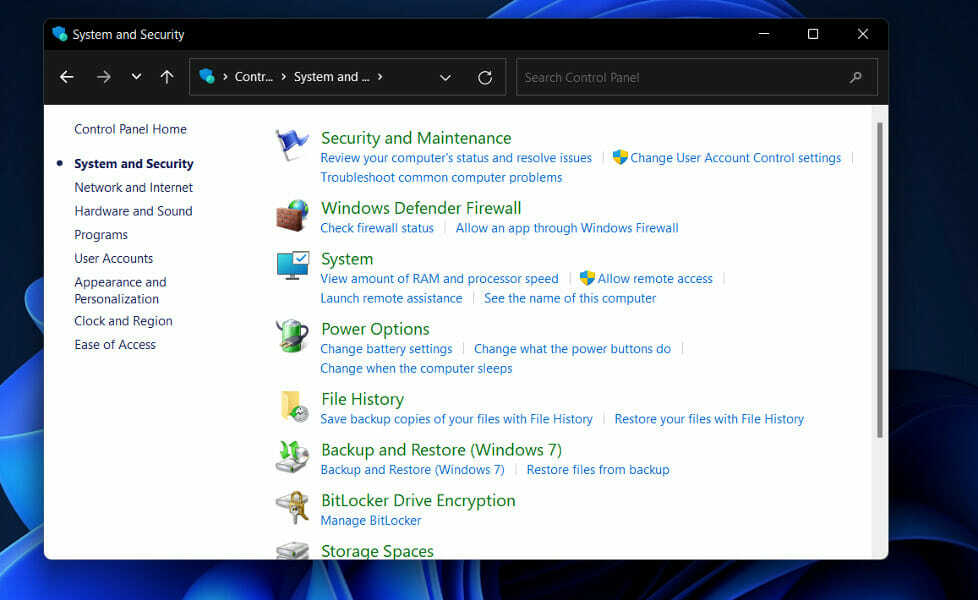
Príklady zahŕňajú možnosť spravovať svoje aplikácie z dvoch rôznych miest: Aplikácie a funkcie časti aplikácie Nastavenia alebo z Odinštalujte alebo zmeňte program časť apletu Programy a funkcie, ku ktorej sa dostanete cez Ovládací panel.
Ponuka Aplikácie a funkcie sleduje štruktúru dizajnu systému Windows 11, zatiaľ čo aplet Programy a funkcie sa zdá byť podobný tomu, ktorý sa objavil v systéme Windows 8 a 10.
Keďže sme pri tejto téme, používatelia sa pýtali, čo je Immersive Control Panel v systéme Windows 10. Keď ho použijete na počítači, môže uložiť prebytočné dočasné údaje, čo môže zaberať cenné miesto na pevnom disku.
Tip odborníka: Niektoré problémy s počítačom je ťažké vyriešiť, najmä pokiaľ ide o poškodené úložiská alebo chýbajúce súbory systému Windows. Ak máte problémy s opravou chyby, váš systém môže byť čiastočne poškodený. Odporúčame vám nainštalovať Restoro, nástroj, ktorý naskenuje váš stroj a zistí, v čom je chyba.
Kliknite tu stiahnuť a začať s opravou.
Hoci Nastavenia úplne nenahradili Ovládací panel, spoločnosť Microsoft povzbudzuje používateľov, aby namiesto toho prešli na toto rozhranie.
Ako môžem použiť Ovládací panel na úpravu nastavení systému Windows 11′?
1. Použite Windows Search
- Stlačte na ikona lupy z panela úloh a otvorte súbor Funkcia Windows Search potom zadajte Ovládací panel a kliknite na horný výsledok.
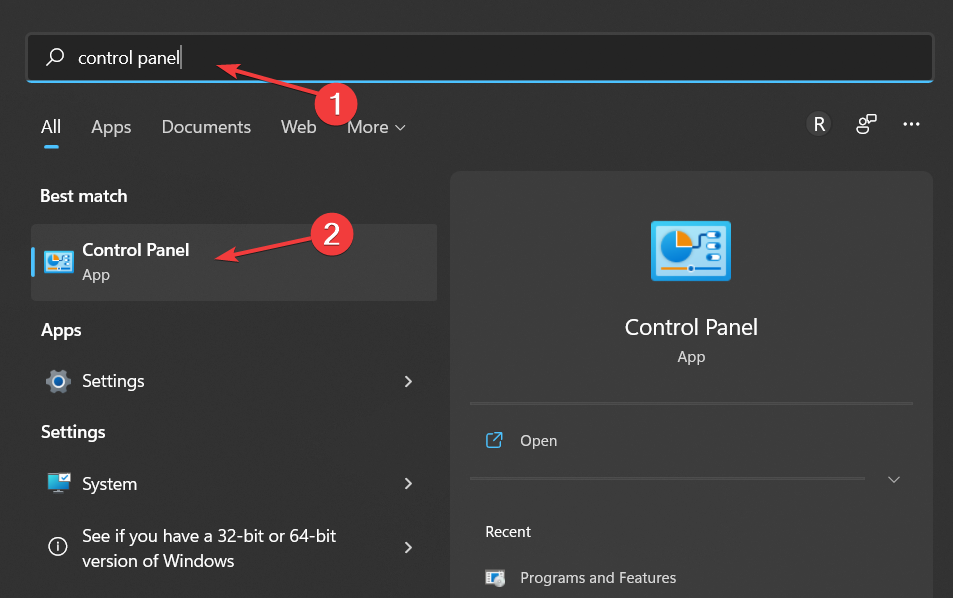
- Stále je pomerne ľahké ho nájsť, aj keď túžbu spoločnosti Microsoft, aby ľudia začali používať aplikáciu Nastavenia, možno cítiť, pretože táto funkcia sa objaví aj v tomto vyhľadávaní.
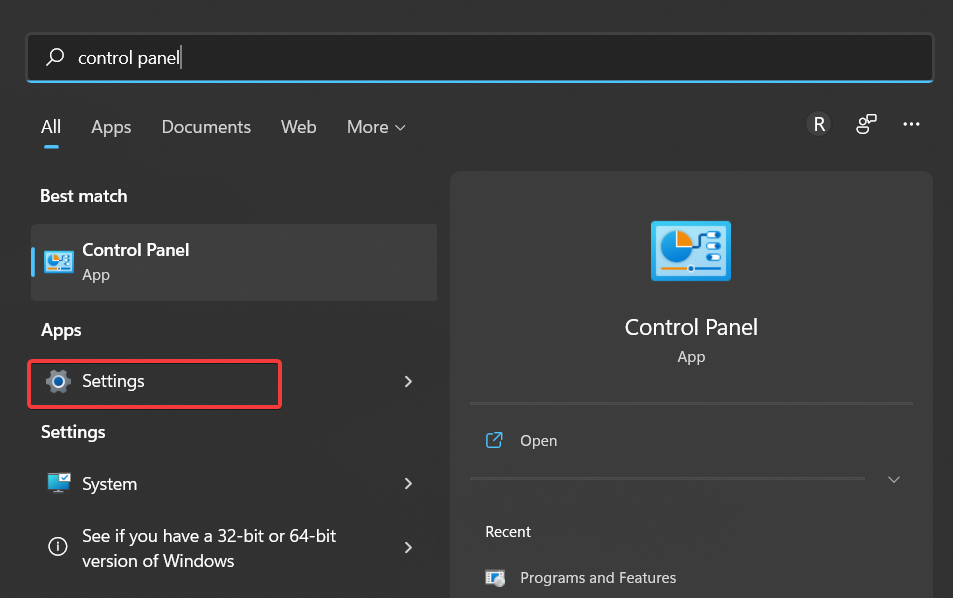
Pri používaní počítača je mimoriadne užitočná funkcia Windows Search. Funguje tak, že používa preferované možnosti indexovania, ktoré vám pomôžu nájsť to, čo hľadáte.
Proces indexovania funguje na pozadí a v podstate vytvára obsah pre všetky súbory, ktoré máte uložené vo svojom počítači, bez prerušenia vašej práce.
- 6 najlepších nastavení systému Windows 11 pre lepší výkon
- 5+ najlepších aplikácií na prispôsobenie počítača so systémom Windows 11
- Ako urobiť Windows 11 rýchlejším a pohotovejším
2. Použite Spustiť
- Podržte Windows + R kľúče súčasne na otvorenie a Bežať a potom zadajte ovládanie.
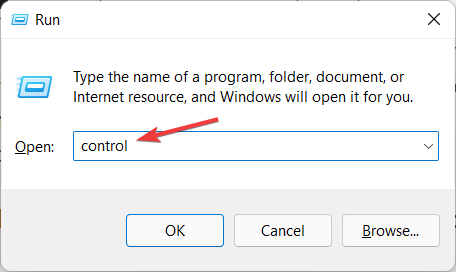
- The Ovládací panel po stlačení sa okamžite zobrazí okno Zadajte, ktorý zobrazuje všetky kategórie apletov.
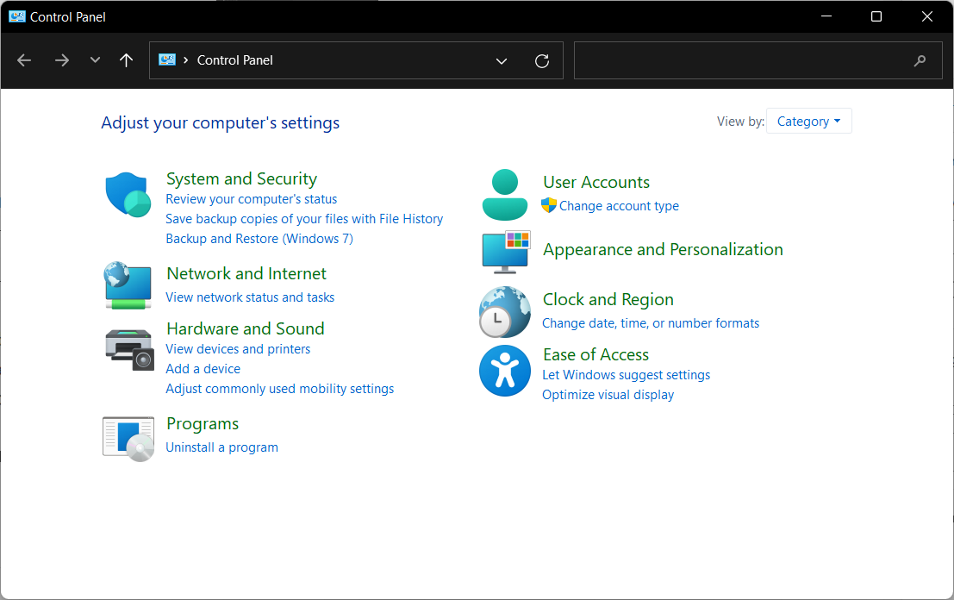
- Prípadne otvorte nový Bežať okno a zadajte cmd.
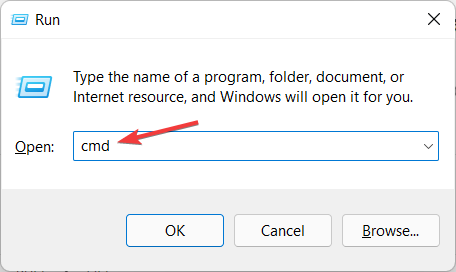
- Vnútri Príkazový riadok karta, zadajte ovládanie a potom zasiahnuť Zadajte.
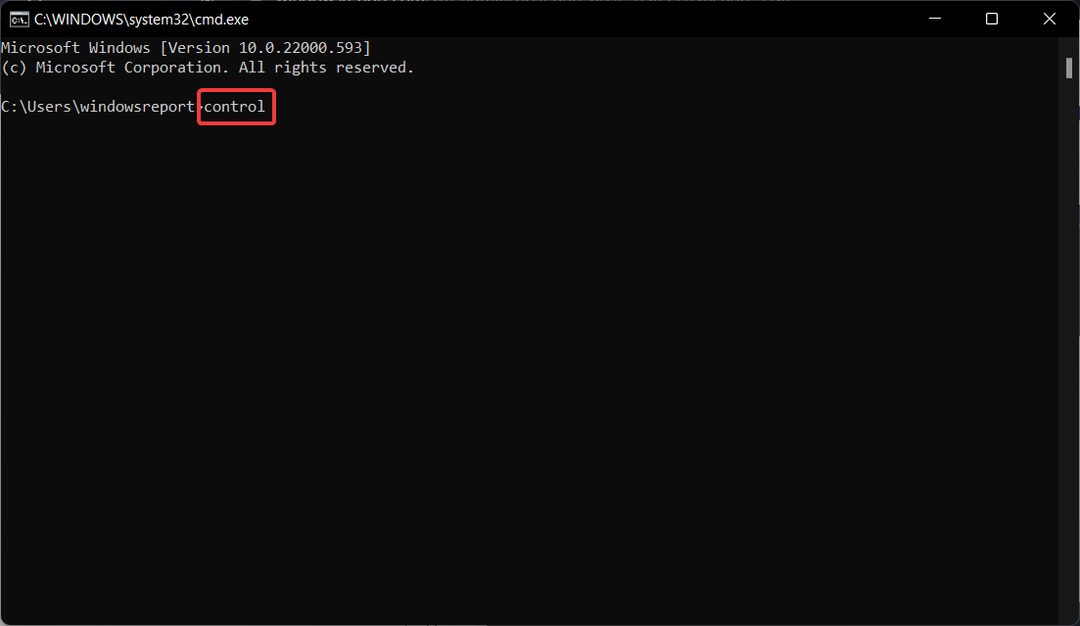
Príkaz Spustiť v operačnom systéme, ako je napríklad Microsoft Windows alebo systémy podobné Unixu, sa používa na otvorenie programu alebo dokumentu, ktorý má známu cestu. priamo z príkazového riadku.
7 vecí, ktoré by ste mali vedieť o funkcii Ovládací panel systému Windows
Ovládací panel je stále srdcom systému Windows a možno ho použiť na ovládanie prakticky každého aspektu operačného systému. Má prístup ku všetkému, či už ide o nastavenia kľúčových slov alebo myši, heslá a používateľské záznamy alebo hranie sa so zvukom a ďalšími hardvérovými vylepšeniami.
Aj keď Microsoft pracuje na jeho nahradení aplikáciou Nastavenia, stále z neho môžete ovládať svoj počítač a v určitých prípadoch je to jediné miesto, kde nájdete konkrétne možnosti.
Tu je sedem vecí, ktoré by ste mali vedieť o funkcii Ovládací panel systému Windows, kým úplne nezabudneme, že vôbec existoval:
- Pôvodný dátum vydania je 1985 – Od systému Windows 1.0 je ovládací panel súčasťou operačného systému Microsoft, pričom každá nasledujúca verzia obsahuje nové aplety.
- Je to špeciálny priečinok – Od Windows 95 je implementovaný ako špeciálny priečinok, ktorý fyzicky neexistuje, ale obsahuje iba skratky k rôznym apletom, ako sú Internet Options.
- Keď bol pridaný systém a zabezpečenie (Windows 11). – Centrum zabezpečenia (Windows 7), Centrum akcií (Windows 8) alebo Zabezpečenie a údržba (Windows 10) boli prvýkrát zahrnuté v systéme Windows XP. Poskytuje prístup k vstavaným bezpečnostným funkciám a informáciám o existujúcom antivírusovom softvéri.
- Môže obsahovať aplety tretích strán – K dispozícii sú aplety tretích strán, ako sú ovládače zvuku a videa, pomocné programy VPN, vstupné zariadenia a sieťové nástroje. Spoločnosť Microsoft zakázala všetky skratky alebo softvér tretích strán, ktoré bolo možné použiť na prístup k zaniknutej systémovej stránke.
- Efektívna funkcia vyhľadávania – Pri prehliadaní ovládacieho panela podľa ikon zadajte začiatočné písmeno názvu položky do vyhľadávacieho panela v hornej časti, aby ste ju ľahko našli v zozname.
- Úložné priestory boli presunuté do Nastavenia – Úložné priestory vám umožňujú zostaviť fond niekoľkých diskov rôznych veľkostí a rozhraní. Táto funkcia bola k dispozícii v ovládacom paneli, ale neskôr bola presunutá do aplikácie Nastavenia.
- Pravdepodobne sa stane zastaraným – Microsoft pomaly vylepšuje rozhranie Nastavenia a migruje doň funkcie, čím po viac ako 30 rokoch existencie a používania končí starší ovládací panel.
Aplikáciu Nastavenia často otvárate, keď chcete vykonať zmenu konfigurácie v systéme Windows 11. Na druhej strane spoľahlivý ovládací panel naďalej zohráva dôležitú úlohu počas mnohých konfiguračných operácií.
Pozrite si náš príspevok o tom, čo robiť kedy Ovládací panel nereaguje v systéme Windows 10/11, ak potrebujete ďalšiu pomoc s jeho otvorením.
Prípadne sme pre vás pripravili návod na ako opraviť aplikáciu Nastavenia ak zlyhá v dôsledku poškodenia súboru alebo rôznych iných príčin.
Zanechajte nám komentár v sekcii nižšie a povedzte nám, či sa vám táto príručka osvedčila. Vďaka za prečítanie!
 Stále máte problémy?Opravte ich pomocou tohto nástroja:
Stále máte problémy?Opravte ich pomocou tohto nástroja:
- Stiahnite si tento nástroj na opravu počítača na TrustPilot.com hodnotené ako skvelé (sťahovanie začína na tejto stránke).
- Kliknite Spustite skenovanie nájsť problémy so systémom Windows, ktoré by mohli spôsobovať problémy s počítačom.
- Kliknite Opraviť všetko na opravu problémov s patentovanými technológiami (Exkluzívna zľava pre našich čitateľov).
Používateľ Restoro stiahol 0 čitateľov tento mesiac.


